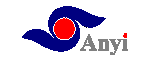Windows XP 优化与设置
Windows XP 被微软称为其历史上最优秀的操作系统 有让你眼花缭乱的各种功能 更快的速度 当然这一切都对计算机的硬件提出了更市制要求 如果你希望 Windows XP 能够尽可能少地点用你有限的系统资源 不妨根据自己的需要对它进行一次 小手术 虽然 Windows XP 被微软自称为有史以来最稳定 功能最强大的 Windows 操作系统 并且运行速度飞快 启动速度甚至比同样配置的 Windows 2000 还要快许多 你可能依然不满足于此 希望让 XP 发挥其最佳性能 或者你的硬件配置不是太高 想让 Windows XP 运行得更为流畅 本文将针对一些可提高系统运行效率的设置作详细介绍 希望对已经安装Windows XP 的朋友能有所帮助